BLOS设置图解Word下载.docx
《BLOS设置图解Word下载.docx》由会员分享,可在线阅读,更多相关《BLOS设置图解Word下载.docx(20页珍藏版)》请在冰点文库上搜索。
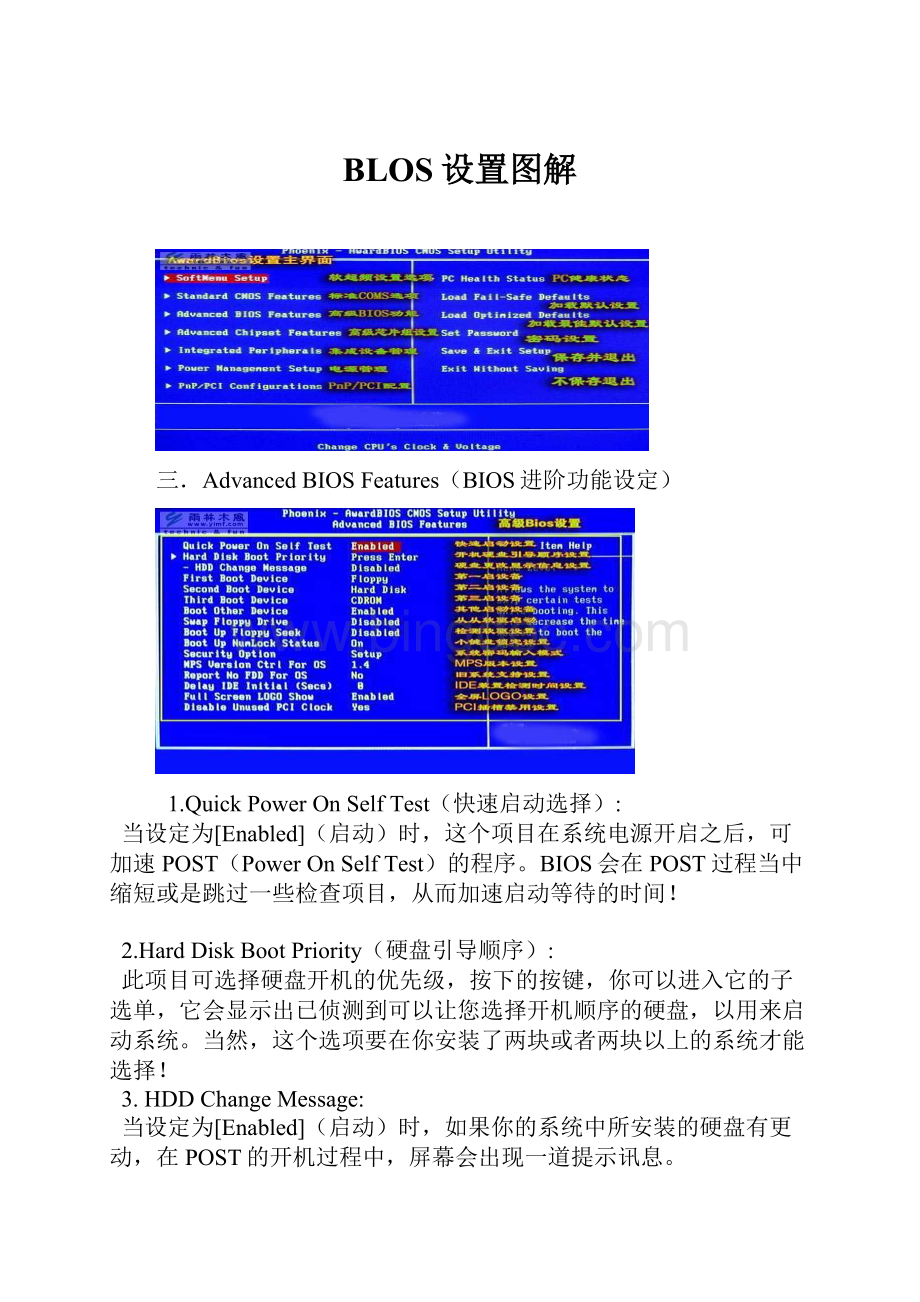
内存模块上的EEPROM(只读存储器)储存有关模块的重要参数信息,例如内存类型、大小、速度、电压接口及模块储存区域。
2.CASLatencyTime:
这个项目可控制DRAM读取指令与数据成为真正可用的时间之间的延迟时间。
较低的CAS周期能减少内存的潜伏周期以提高内存的工作效率。
因此只要能够稳定运行操作系统,我们应当尽量把CAS参数调低,从而提高内存的运行速度。
反过来,如果内存运行不稳定,可以将此参数设大,以提高内存稳定性。
3.ActtoPrechargeDelay:
这个项目控制了给DRAM参数使用之DRAM频率的数值。
同理,数值小性能高,但是对内存的质量也要求严格!
4.DRAMRAS#toCAS#Delay:
这个项目可控制DRAM作用指令与读取/写入指令之间的延迟时间,有2,3,4几种选择。
数值越小,性能越好。
5.DRAMRAS#Precharge:
这个项目是用来控制当预充电(precharge)指令送到DRAM之后,频率等待启动的等待时间。
预充电参数越小则内存读写速度就越快。
以上的内存参数设置一般可以不动!
让默认的就可以了,但是超频玩者是肯定不会放过任何可以提高性能的东西的,所以如果你想在这里让你的电脑提升一点性能的话,就必须慢慢试验,选择一个适当的参数才能让你的计算机达到性能和稳定的最佳状态!
6.VideoBIOSCacheable(影像快取):
如同系统BIOS的快取功能,启用影像BIOS的快取功能将允许存取影像BIOS自C0000H到C7FFFH具有快取功能,如果快取控制器也被启用。
高速缓存的大小愈大,影像效能将会更快速。
7.MemoryHoleAt15M-16M(扩展卡内存分配):
当设定为[Enabled](启动)时,将会有15M-16M的内存空间预留给特别需要此设定的ISA扩充卡。
这会使得内存有15MB以上的空间无法让系统使用,这个项目请使用系统的默认值。
8.DelayPriortoThermal(激活延时设置):
此项目可用来选在择温探(Thermal)装置动作之前的延迟时间。
9.AGPApertureSize(AGP卡槽内存分配设置):
这个项目可指定让AGP装置来使用的系统内存大小,这取用大小是PCI内存地址范围的一部份,可分配给图形内存的空间。
10.InitDisplayFirst:
这个项目可选择当系统开机时先行对AGP或是PCI插槽来做初始化的动作。
[AGP]:
当系统开机时,它将会先对AGP插槽来做初始化的动作。
[PCISlot]:
当系统开机时,它将会先对PCI插槽来做初始化的动作。
11.AGPDataTransferRate(AGP速度设置):
这个项目允许你选择AGP装置的数据传输速率,更高的数据传输速率可对您的系统提供更快以及更佳的图形处理能力。
请确认您的显示卡可以支持您所选择的模式。
现在买的显卡绝大多数都是8X,一般用默认的就可以。
四.IntegratedPeripherals(集成设备设定)
这个是管理计算机的主板集成设备和端口的选项,具体项目因为主板不同,所以其中的设置会有所不同,这里就不详细解释,只是翻译给读者了解一下,各个用户在有必要的时候请按照主板说明书进行设置,但是在一般情况下这些设置是不必调节的!
1.OnChipIDEDevice:
2.OnChipPCIDevice
1.OnChipUSBController:
这个选项开启或关闭USB端口。
2.USB2.0Controller:
这个选项开启或关闭USB2.端口传输模式。
3.USBKeyboardSupportVia:
此项目允许您去选择[BIOS],以让您在DOS环境下可以使用USB键盘,或是选择[OS]以在OS环境下使用。
4.USBMouseSupportVia:
此项目允许您去选择[BIOS],以让您在DOS环境下可以使用USB鼠标,或是选择[OS]以在OS环境下使用。
5.OnChipAudioController:
这个选项开启或关闭集成声卡设备。
3.SuperIODevice:
1.解决插电即开机问题
现象:
有些朋友有关机后断开电源板电源的习惯,可是却常常被一个问题困扰,就是电源板一通电,计算机就自动开机了,Power键形同虚设。
解决:
有些主板在BIOS设置的“PowerManagementSetup”中,有一个选项“PwronAfterPW-Fail”,它的默认设置为“ON”,将它设置为“OFF”,下一次再通电时就不会自动开机了。
如果没有这个选项,可以把电源管理中的ACPI功能关闭之后再次打开,如果本来就是关闭的,打开它即可。
大多数主板在BIOS中有一个选项:
即在POWERMANAGEMENTSETUP(电源管理设置)中可以选择在意外断电后重新来电时机器的状态,是自动开机或是保持关机状态还是保持断电前的状态。
请把自动开机设为Off。
此外,电源或主板质量不佳也可能导致类似问题出现。
ATX主板的启动需要检测一个电容的电平信号。
如果在接通电源的时候不能保证一次接通良好,就会产生一个瞬间的冲击电流,可能使电源误认为是开机信号,从而导致误开机。
2.解决多系统安装问题
多系统安装首先在BIOS中设置系统启动顺序为“光盘优先启动”,然后把Win98安装光盘放入光驱,启动电脑进行安装。
在“选择Windows98的安装目录”窗口上选择“其他目录”,并指定为“E:
\WINDOWS”,然后按常规方法完成安装。
恢复多系统启动菜单当你安装完Win98后,重新启动电脑,是不是发现我们熟悉的多系统启动菜单并没有出现,致使Win2000和WinXP都无法启动了,这如何是好?
不要着急,下面我们就一步一步来恢复多系统启动菜单。
①首先在BIOS中设置系统启动顺序为“光盘优先启动”,然后将Win2000安装光盘放入光驱,进入安装画面,这时有三个选项可供选择,按“R”进入修复项。
②“Windows2000修复选项”中提供了两个选项,再次按“R”键选择“用紧急修复过程修复Windows2000”,出现“手工修复”和“快速修复”两个选择项,选择“手工修复”。
③接下来进入“选择修复任务”窗口,点击“[X]验证Windows2000系统文件”选项,再点击“继续(执行所选任务)”,开始修复启动扇区。
④这时,Windows2000安装修复程序会询问你是否有紧急修复软盘。
因为我们不需要修复软盘,所以按“L”键让安装程序自动查找Windows2000不能启动的原因。
Windows2000修复程序找到需要恢复的Windows2000,按下回车键进行恢复。
这时,修复程序会自动检查磁盘、引导扇区,然后设置启动菜单,这样,不但找回不能启动的Win2000,而且还能把Win98自动加入启动菜单中。
⑤虽然启动菜单中有了Win2000和Win98,但WinXP依旧还是没有恢复,不用着急!
进入Windows2000,把WindowsXP安装光盘放入光驱,然后进入光盘的i386目录,可以找到ntldr和N两个文件,把它们拷贝到C:
\下,这时候多系统菜单就恢复了,WinXP也可以进入了。
但你会发现多系统启动菜单居然变成了英文的了,这个时候我们可以到C:
盘根目录下打开一个Boot.ini文件,只要编辑一下里面的内容即可。
3.解决系统关机变重启故障
系统关机变重启故障一、正确设置BIOS如果你的计算机连上了网络或者连着USB设备,那么BIOS的设置不对很可能会导致不能正常关机。
一般而言,老主板容易出现这种故障,在BIOS里面禁掉网络唤醒和USB唤醒选项即可。
二、设置电源管理关机是与电源管理密切相关的,有时候电源管理选项设置得不正确也会造成关机故障。
点击“开始→设置→控制面板→电源选项”,在弹出的窗口中,根据需要启用或取消“高级电源支持”(如果你在故障发生时使用的是启用“高级电源支持”,就试着取消它,反之就启用它),Windows98中这种方法往往能解决大部分电源管理导致的关机故障。
如果没有选中“高级”菜单里的“在按下计算机电源按钮时(E):
关闭电源”,把它选中即可。
三、禁用快速关机有时使用了Windows的快速关机功能也会导致这类关机故障。
在Windows98中可以通过下列方法来解决:
在“开始→运行”中输入Msconfig,打开“系统配置实用程序”,在“高级”选项中选中“禁用快速关机”,然后重启计算机即可。
4.解决光驱读盘不正常
光驱读盘不正常问:
我的电脑安装的是WindowsXP操作系统,安装好后出现了一个问题,就是不能连续读光盘,插入第一张光盘一切正常,打开光驱放入第二张光盘,发现里边的内容竟是第一张光盘的内容,重新启动机器后,第二张光盘也能正常读出,这是什么原因?
答:
用鼠标右键点击“我的电脑”,选“管理”,选择“存储→可移动存储→库”,点击光驱所在的盘符,在名称项目中点鼠标右键选“属性”,在“延迟卸除”下有一项为“收回不可装入的媒体”,将它的时间改为0,应该可以解决这个问题。
如果问题未能解决,则打开注册表编辑器,找到HKEY_LOCAL_MACHINE\SYSTEM\CurrentControlSet\Control\Class\{4D36E965-E325-11CE-BFC1-08002BE10318}键值,将下面的UpperFilters和LowerFilters删除,重启机器即可。
5.解决回收站无法清空
回收站无法清空问:
我的系统是WindowsXP,我从F盘中删除了一个名为“dvdregionfree3031”的文件后,系统出现问题,表现为回收站中的内容无法清空,而且每次打开回收站时它总先搜索一遍,然后在清空回收站时显示一个确认删除对话框,选“是”后清空,再次打开回收站时又出现了上述情况,请问我该怎么办?
启动到带命令行的安全模式下,然后对每一个分区下的Recycled目录执行Attrib-s-r-h命令去除特殊属性,然后使用Del命令删除每一个分区下的Recycled目录。
操作完毕后重新启动进入正常模式,问题一般即能解决。
6.解决开关机停止响应
操作系统停止响应海南读者李俊来信:
我用的是Win98和WinXP双操作系统。
多数时候用WinXP,WinXP在关机或重启时,好些时候它总停在“正在保存系统设置”处,硬盘的灯不再闪烁,系统就不响应了!
这是什么原因呢?
A:
启动和关闭计算机时系统总是提示:
“正在保存系统设置”,这主要是因为系统运行后加载的文件太多了,导致系统在短时间内运行太多的文件而不能中止,我们可以用“Ctrl+Alt+Del”键调出“Windows任务管理器”,单击“进程”就可以查看当前运行的文件。
要解决此类问题,在“开始→运行”中键入“Msconfig”命令,在弹出的“系统配置实用程序”对话框,单击“启动”标签项,这里都是随着系统启动的一些程序,在此将一些不常用程序前面的钩去掉即可。
另外,硬盘上的碎片过多也会导致系统关机或重启时间过长甚至造成死机现象,所以我们还要定期对硬盘进行碎片扫描。
如果你在关机或注销时设置了声音文件,如果此声音文件破坏也会导致出现这类问题,我们可以到“控制面板→声音和音频设置”中将声音去掉。
如果问题仍未解决,我们可以右键点击“我的电脑”,选择“管理”,并在“服务和应用”项中选择“服务”项目,在右侧的窗口中将不必要的服务停用,注意停用前一定要仔细阅读当前服务的文字说明。
7.解决开始菜单响应速度过慢
开始菜单响应速度过慢问:
我每次单击Windows的开始菜时,弹出下一组菜单都非常慢,可是以前单击开始菜单时却很快,我想问问用什么方法可以调节开始菜单的弹出速度?
开始菜单的弹出速度是可以控制的,我们可以在控制面板中对它进行修改:
打开注册表编辑器,依次展开HKEY_CURRENT_USER\ControlPanel\desktop分支,然后在此创建一个DWORD值,并将它命名为“Menushowdelay”,你可以将该键的键值设为0至0100000之间的值,这个值就是显示菜单延长时间的值,单位为MS,输入后重启计算机即可生效。
8.解决任务栏的图标变大
任务栏的图标变大了问:
近日,不知执行了什么操作,任务栏上的图标变得和桌面上的一样大,虽然不影响使用,但看起来非常不美观。
请问怎样才能让它恢复原样呢?
运行regedit.exe打开注册表编辑器,找到HKEY_CURRENT_USER\ControlPanel\Desktop\WindowMetrics,在右边的窗口中找到字符串值:
“ShellIconSize”,改变其值就可以改变图标的大小。
一般是“32”这个数值。
注意修改注册表前请事先备份注册表。
9.解决解决鼠标右键被锁定
解决鼠标右键被锁定问:
我的电脑不知道为什么鼠标右键被锁定了,用不了。
请问如何解决?
可能是有人在你的注册表中做了手脚,锁定了右键菜单。
打开注册表编辑器,选择以下子键:
“HKEY_CURRENT_USER\Software\Microsoft\Windows\CurrentVersion\Policies\Explorer”在右窗格中找一个名为“NoViewContexMenu”的键值,把其数据改为00000000。
或者干脆删除这个键值即可。
10.解决双击无法打开文件夹
双击无法打开文件夹问:
我的电脑出了问题,在资源浏览器或者我的电脑里面无法打开文件夹,双击鼠标不是打开文件夹而是进入了搜索界面,请问这是为什么?
可以修改注册表来恢复,进入注册表的HKEY_CLASSES_ROOT\Directory\shell,把find删除。
还有一个方法就是点“文件夹”的“高级”选项里的“新建”,在“操作”里输入“OpenNew”,接着再在“用于执行操作的应用程序”里输入“Explorer%1”就行了。
如果删除find,那不用配置。
如果新建OpenNew,那还需把“Opennew”设为默认。
11.Explorer的作用
Explorer.exe程序在系统中的作用凡是Windows系列的操作系统,运行时都会启动一个名为Explorer.exe的进程。
这个进程主要负责显示系统桌面上的图标以及任务栏,它在不同的系统中有不同的妙用。
Windows9x中的应用在Windows9x中,这个进程是运行系统时所必需的。
如果用“结束任务”的方法来结束Explorer.exe进程,系统就会刷新桌面,并更新注册表。
所以,我们也可以利用此方法来快速更新注册表。
方法如下:
按下Ctrl+Alt+Del组合键,出现“结束任务”对话框。
在该对话框中选择“Explorer”选项,然后单击“结束任务”按钮,将出现“关闭Windows”对话框。
单击“否”按钮,系统过一会儿将出现另一个对话框,告诉你该程序没有响应,询问是否结束任务。
单击“结束任务”按钮,则更新注册表并返回Windows9x系统环境中。
这比起烦琐的重新启动过程要方便多了?
Windows2000/XP中的应用在Windows2000/XP和其他WindowsNT内核的系统中,Explorer.exe进程并不是系统运行时所必需的,所以可以用任务管理器来结束它,并不影响系统的正常工作。
打开你需要运行的程序,如记事本。
然后右击任务栏,选择“任务管理器”,选中“进程”选项卡,在窗口中选择Explorer.exe进程,单击“结束进程”按钮,,接下来桌面上除了壁纸(活动桌面ActiveDesktop的壁纸除外),所有图标和任务栏都消失了。
此时你仍可以像平常一样操作一切软件。
如果你想运行其他软件,但此时桌面上空无一物,怎么办?
别着急,下面有两种可以巧妙地打开其他软件:
第一种方法:
按下Ctrl+Alt+Del组合键,出现“Windows安全”对话框,单击“任务管理器”按钮(或是直接按下Ctrl+Shift+Esc组合键),在任务管理器窗口中选中“应用程序”选项卡,单击“新任务”,在弹出的“创建新任务”的对话框中,输入你想要打开的软件的路径和名称即可。
你还可以在正在运行的软件上,选择“文件→打开”,在“打开”对话框中,点击“文件类型”下拉列表,选择“所有文件”,再浏览到你想打开的软件,右击它,在快捷菜单中选择“打开”命令,就可以启动你需要的软件了。
注意,此时不能够通过单击“打开”按钮来打开软件,此种方法适用于大多数软件,Office系列除外。
通过结束Explorer.exe进程,还可以减少4520KB左右的系统已使用内存,无疑会加快系统的运行速度,为资源紧张的用户腾出了宝贵的空间。
提示:
重新启动Explorer.exe进程后,有些软件在任务栏系统托盘的小图标会消息,但该软件还是在正常运行当中。
如果觉得有些不方便,可以再次打开该软件来显示小图标。
12.folder.htt等文件的问题
folder.htt等文件的问题Q12.2:
最近在我的电脑的所有文件夹中出现了这样两个文件Desktop.ini、folder.htt,怎么也删不去。
有人说是病毒,把系统和别的分区全格式化了就好了。
可是我的东西全都有用,不能格式化的,请问怎么办?
你的电脑可能是感染了VBS.KJ脚本病毒。
该病毒采用VBScript语言编写,在互联网上通过电子邮件进行传播,也可以通过文件感染;
感染后的机器系统资源被大量消耗,速度变慢;
利用Windows系统的“资源管理器”进行寄生与感染。
在每个检查到的文件夹下生成desktop.ini和folder.htt文件(隐藏属性)。
并且,该病毒还会修改注册表的许多键值。
手工删除比较困难,建议采用杀毒软件杀毒,这样可以避免格式化你的硬盘,保护你的数据。
13.found.000文件夹的问题
found.000文件夹的问题问:
我的电脑有的时候在C盘或D盘的根目录下有个名为found.000的文件夹,里面有一些后缀名为CHK的文件。
在c:
\windows下有很多以fff开头的怪文件,而且大小全部为0字节。
请问这些是什么文件?
能否将它们删除?
found.000文件夹里面的一些后缀名为CHK的文件是你在使用“磁盘碎片整理程序”整理硬盘后所产生的“丢失簇的恢复文件”。
\windows下有很多以fff开头的文件是由Mdm.exe(MachineDebugManager)这个程序产生的。
Mdm.exe的主要工作是针对应用软件进行排错(Debug),在排错过程中会产生一些暂存文件,这些文件在操作系统进行关机时没有自动被清除,所以这些fff开头的怪文件和found.000文件夹里面的一些后缀名为CHK的文件都是没有用的垃圾文件,可以任意删除而不会对系统产生不良影响。
但只要系统中有Mdm.exe存在,那么以fff开头的怪文件就又有可能产生。
你可以按下面的方法让系统停止运行Mdm.exe来彻底删除以fff开头的怪文件:
首先按“Ctrl+Alt+Del”组合键,在弹出的“关闭程序”窗口中选中“Mdm”,按“结束任务”按钮来停止Mdm.exe在后台的运行,接着把Mdm.exe(在C:
\Windows\System目录下)改名为Mdm.bak。
运行msconfig程序,在启动页中取消对“MachineDebugManager”的选择。
这样可以不让Mdm.exe自启动,然后点击“确定”按钮,结束msconfig程序,并重新启动电脑。
另外,如果你使用IE5.X,建议禁用脚本调用(点击“工具→Internet选项→高级→禁用脚本调用”),这样就可以避免以fff开头的怪文件再次产生。
14.IE以最大化显示
让IE以最大化显示问:
我使用的操作系统是Windows2000,上网一段时间后,突然发觉IE无法以最大化显示,把IE重装一遍后,也无法解决这个问题,请问我该怎么办?
在“运行”中输入regedit打开注册表编辑器,选择“HKEY_CURRENT_USER\Software\Microsoft\InternetExplorer\Main\”,在右边的窗口中删除“Window_Placement”键,在“HKEY_CURRENT_USER\Software\Microsoft\InternetExplorer\Desktop\OldWork-Areas”右边窗口中删除“OldWorkAreaRects”键。
关闭注册表编辑器,重新启动计算机,连续两次最大化IE窗口(即“最大化→还原→最大化”),再次重新启动IE就可以了。
15.Mfm1992文件问题
Mfm1992文件问题问:
我的桌面上出现了一个名为Mfm1992的视窗图案的图标,路径是C:
\Windows\Desktop,占用45056字节,请问它是什么文件?
“Mfm1992”是中文输入法“智能ABC”的记录文件。
你的电脑中出现“Mfm1992”文件是由于你使用了“智能ABC”输入法作为中文录入的方式,这也应该算是“智能ABC”输入法的一个Bug,该文件可以随时删除而不会影响系统,不必担心。
16.Regsvr32用法和错误消息的说明
Regsvr32用法和错误消息的说明对于那些可以自行注册的对象链接和嵌入(OLE)控件,例如动态链接库(DLL)文件或ActiveX控件(OCX)文件,您可以使用Regsvr32工具(Regsvr32.exe)来将它们注册和取消注册。
Regsvr32.exe的用法RegSvr32.exe具有以下命令行选项:
Regsv